Microsoft Teams に画像が表示されない? 直し方

Microsoft Teamsで画像が表示されない問題に悩んでいませんか?この記事では、画像が読み込まれない原因と10の解決策を詳しく解説します。インターネット接続の確認からキャッシュのクリアまで、効果的な方法を紹介します。
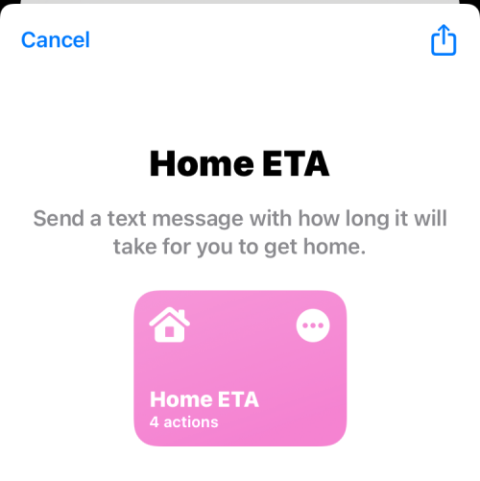
オフィスから帰宅するときに渋滞に巻き込まれ、家にいる愛する人にいつ到着するかを知らせたいと思うことがあります。自分の現在地を家族と共有できるアプリは数多くありますが、相手は自分であなたの位置を確認し、到着時間を推定するという長いプロセスを経る必要があります。
しかし、Home ETA と呼ばれる便利な新しいショートカットのおかげで、愛する人に家に着くまでの時間をテキストメッセージで送信するだけで済みます。このショートカットを使用すると、実際に現在地を共有しなくても、ETA を誰かに送信できます。また、iPhone にサードパーティのアプリをインストールすることなく、これらすべてを行うことができます。
iPhone で帰宅時間を誰かに伝える方法
注: 現在の位置を基準にして ETA を送信できるようにするには、デバイスで位置情報サービスを有効にする必要があります。そのためには、[設定] > [プライバシー] > [位置情報サービス]に移動し、[位置情報サービス]の切り替えをオンにします。
ステップ 1: ショートカットを設定する
家に着くまでに誰かにテキストメッセージを送信できるようにするには、このリンクをクリックして iPhone に Home ETA ショートカットをダウンロードする必要があります。これを行うと、Home ETA ショートカットが iOS のショートカット アプリ内に読み込まれます。
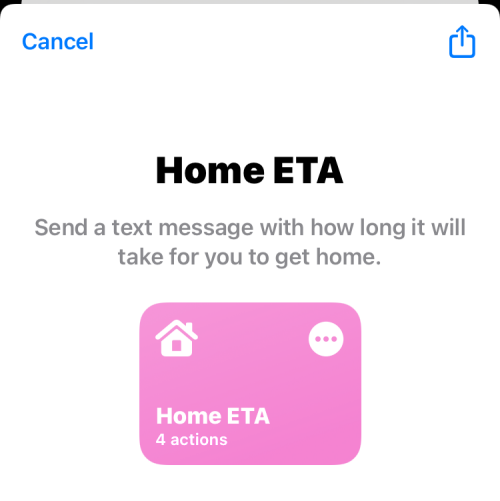
この画面で、下部にある「ショートカットを設定」をタップします。
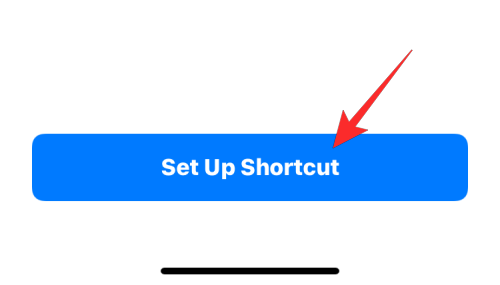
ある場所から自宅までの正しい到着時間を決定するために、自宅の住所を認識できるようにこのショートカットの構成を開始する必要があります。そのため、次の画面では、上部の「行 1」テキスト ボックス内に 住所を入力する必要があります。
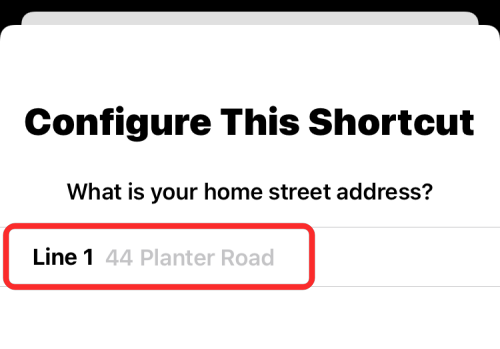
次に、下部にある 「次へ」を選択します。
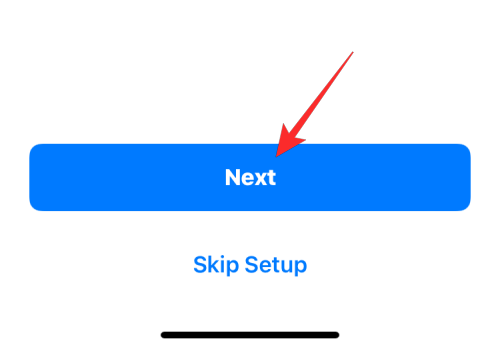
次に、[町/都市] テキスト ボックス内にあなたの都市の名前 (上で追加した強調住所) を追加する必要があります。
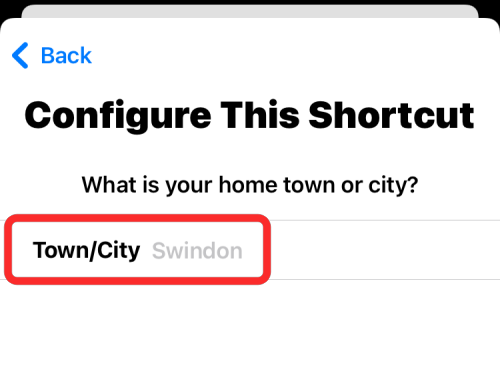
それが完了したら、「次へ」をタップします。
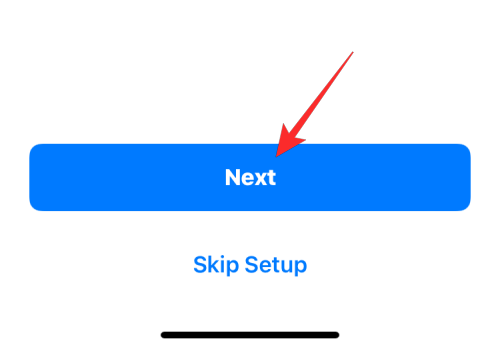
次の画面では、ETA に関するテキスト メッセージを頻繁に送信する可能性がある連絡先を追加する必要があります。これを行うには、画面上部の受信者ボックス内の + アイコンをタップします。
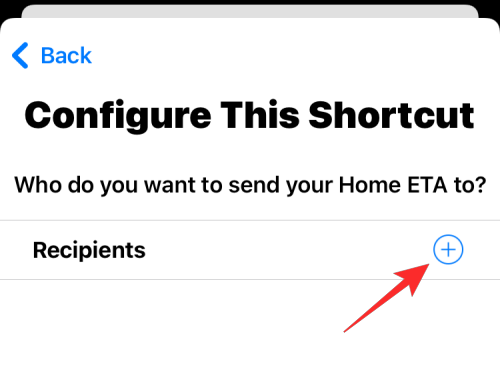
表示される連絡先リストで、通常の ETA を送信したい相手を見つけて名前を選択します。
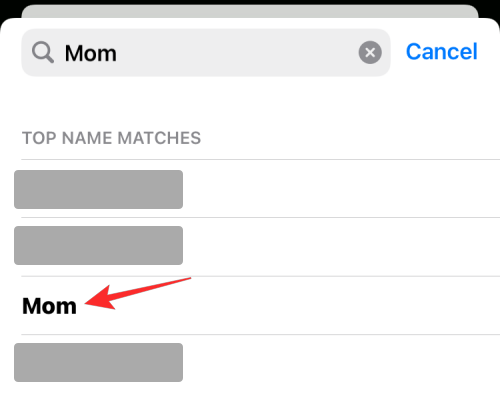
次に、この連絡先の電話番号を選択して受信者として追加します。
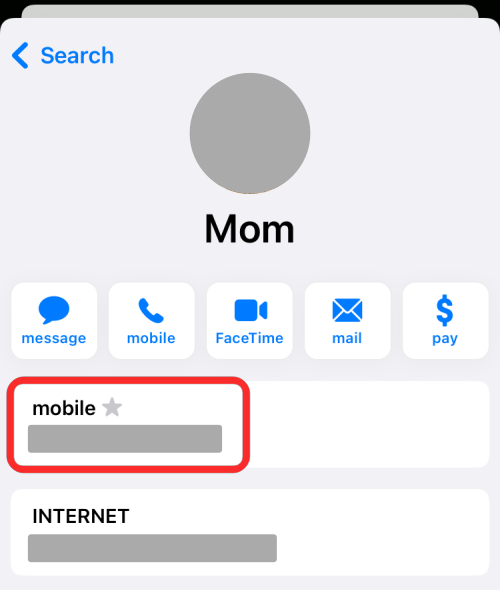
この人物は、[このショートカットの設定] 画面内の [受信者] ボックス内に表示されます。これを繰り返して、ETA メッセージの受信者を追加し、必要な数だけ受信者を追加できます。
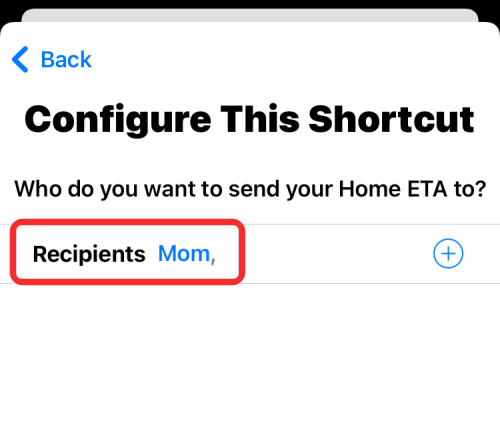
受信者の追加が完了したら、下部にある[ショートカットの追加]を選択します。
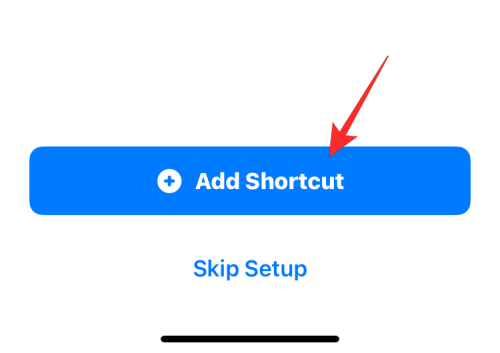
新しいショートカットは、ショートカット アプリの [マイ ショートカット] タブ内でアクセスできるようになります。このショートカットが正しく設定されていることを確認するには、このショートカット ボックスの右上隅にある 3 点アイコンをタップします。
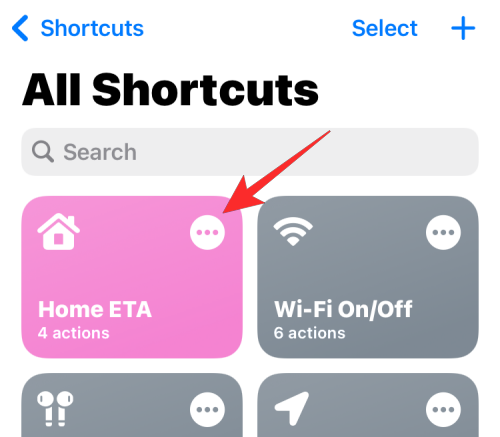
次の画面で、ワークフロー内の[移動時間の取得]セクションを見つけます。このセクションに「ショートカットは位置情報にアクセスできません」と表示された場合は、[プライバシー設定の更新]をタップします。ショートカット アプリがまだ位置情報にアクセスするように設定されていない可能性があるため、これは必要です。
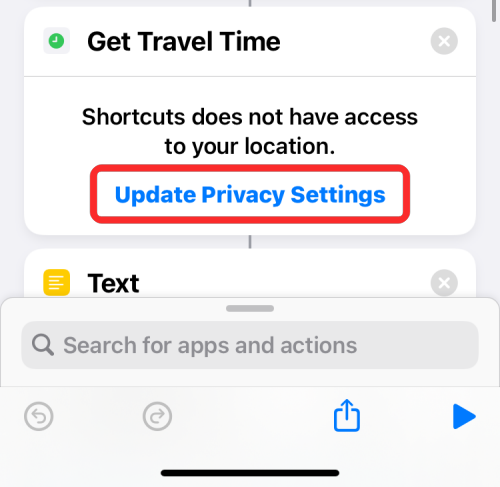
位置情報が有効になっている場合は、ショートカットに位置情報へのアクセスを許可するかどうかを尋ねるプロンプトが画面に表示されます。いつでも自宅到着予定時刻を送信できるようにするには、[アプリの使用中は許可する]を選択します。
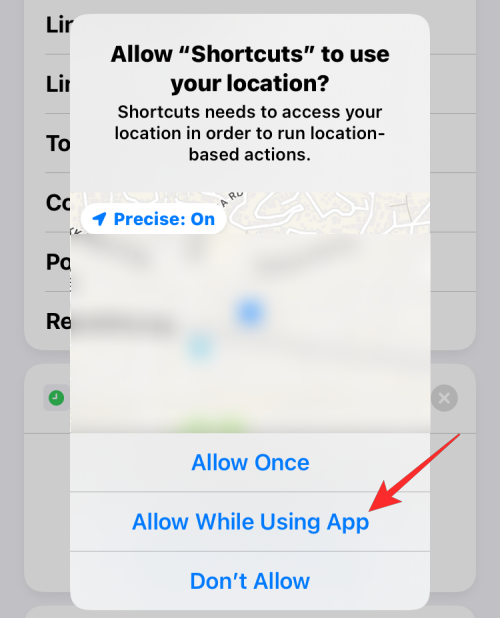
これを行うと、[移動時間の取得] セクションに、現在地から自宅の住所までの運転時間を取得するワークフローが表示されます。
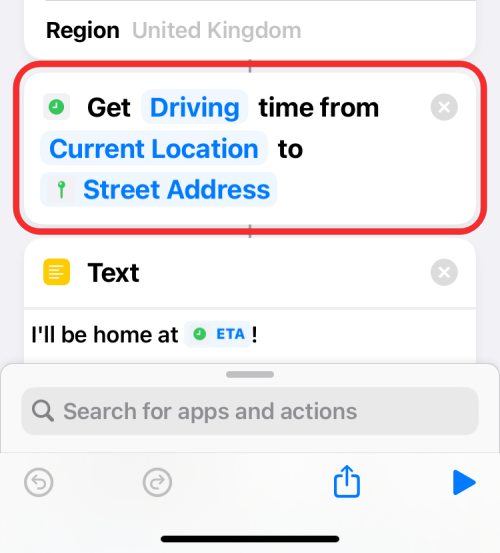
それが完了したら、空の領域を長押しし、+ アイコンをタップし、アプリのリストから [ショートカット]を選択して、次のウィジェットを追加することで、ホーム ETA ショートカットをウィジェットとして iPhone のホーム画面に追加できます。このショートカット。

関連: Safari でプライベート ブラウズ モードを無効にする方法
上記の手順に従って自宅到着予定時刻のショートカットを適切に設定したら、自宅に到着する予定の到着時刻を送信できます。これを行うには、ホーム画面またはショートカット アプリから ホーム到着予定ウィジェットをタップします。
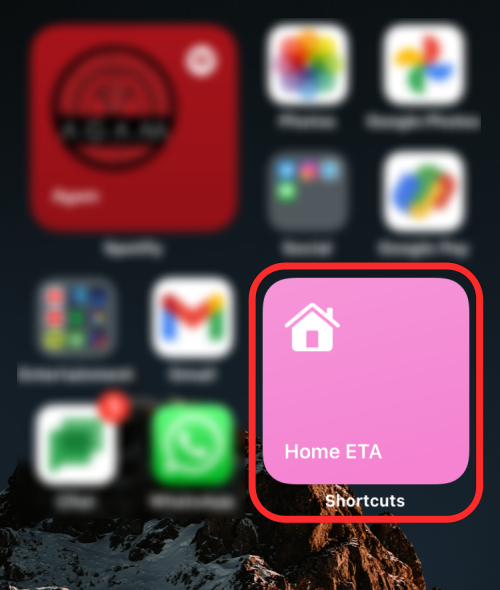
iOS は、このショートカットでメッセージを送信するかどうかを尋ねます。設定方法に応じて、「一度だけ許可」(ショートカットを使用するたびに確認を求める) または「常に許可」 (次回以降、このプロンプトを表示しない) をタップできます。
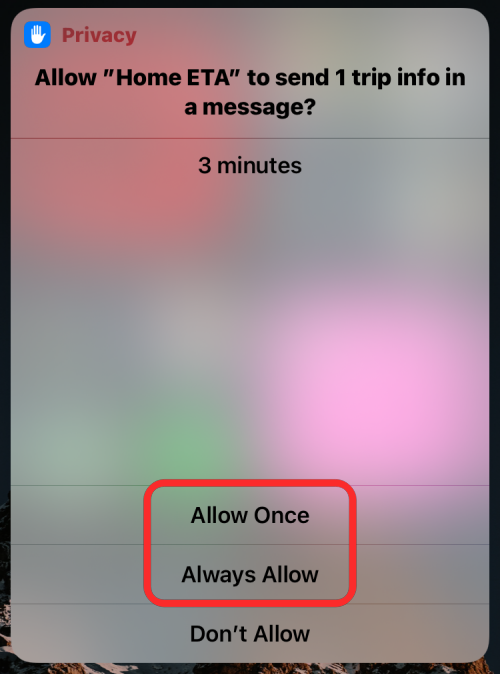
iMessage 画面に、先ほど選択した連絡先のスレッドと、いつ家に着くかを知らせる事前にスクリプト化されたメッセージが表示されます。このメッセージをこの人に送信するには、テキスト ボックスの横にある 上向きの矢印をタップします。
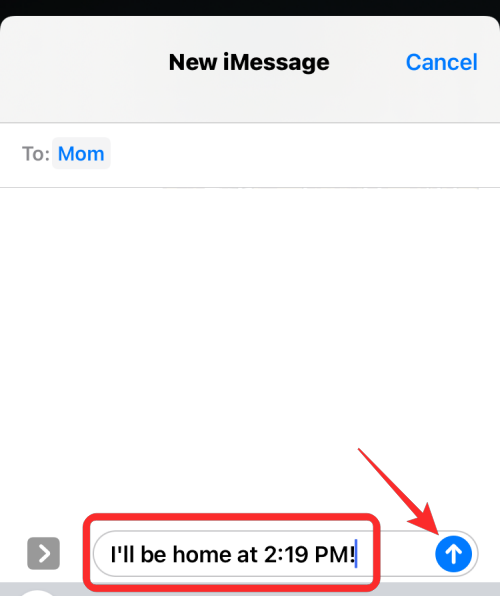
メッセージが連絡先に送信されます。渋滞に巻き込まれたり、他のことに夢中になったりした場合は、しばらくしてからもう一度自宅到着予定時刻ショートカットを使用して、新しい到着予定時刻で更新できます。
すぐに帰宅する時間を誰かに伝えるために知っておくべきことはこれだけです。
関連している
Microsoft Teamsで画像が表示されない問題に悩んでいませんか?この記事では、画像が読み込まれない原因と10の解決策を詳しく解説します。インターネット接続の確認からキャッシュのクリアまで、効果的な方法を紹介します。
RARファイルをZIPファイルに変換したいですか?RARファイルをZIP形式に変換する方法を学びましょう。
同じチームメンバーとの定期会議をMicrosoft Teamsでスケジュールする必要がありますか?Teamsで定期会議を設定する方法を学びましょう。
このステップバイステップのチュートリアルで、Adobe Readerのテキストやテキストフィールドのハイライト色を変更する方法を説明します。
このチュートリアルでは、Adobe Readerでデフォルトのズーム設定を変更する方法を説明します。
Microsoft Teamsで「接続できませんでした」というエラーが頻繁に表示されますか? この問題を解決するためのトラブルシューティングのヒントを試してください!
LastPassがサーバーに接続できない場合は、ローカルキャッシュをクリアし、パスワードマネージャーを更新し、ブラウザ拡張機能を無効にしてください。
Microsoft Teamsは現在、会議と通話をTVにネイティブでキャストすることをサポートしていませんが、スクリーンミラーリングアプリを使用できます。
OneDriveのエラーコード0x8004de88を修正する方法を発見し、クラウドストレージを再び動作させましょう。
Microsoft WordにChatGPTを統合する方法をお探しですか?このガイドでは、3つの簡単なステップでChatGPT for Wordアドインを使う方法を紹介します。






